Cách kiểm tra lỗi phần cứng máy chủ chính xác & hiệu quả
Khi máy chủ gặp sự cố, kiểm tra lỗi phần cứng máy chủ là bước quan trọng giúp xác định nhanh nguồn gốc vấn đề. Việc phát hiện sớm các lỗi phần cứng giúp hệ thống hạn chế tối đa thời gian downtime, tránh tổn thất dữ liệu và duy trì hiệu suất vận hành ổn định. Trong bài viết này, hãy cùng iCare60 tìm hiểu cách kiểm tra chính xác và hiệu quả nhất.
Tóm tắt ý chính:
- Lỗi phần cứng máy chủ là nguyên nhân hàng đầu gây gián đoạn hệ thống, với ổ cứng chiếm hơn 80% sự cố.
- Dấu hiệu nhận biết lỗi phần cứng gồm: hiệu suất suy giảm, máy chủ treo/tự khởi động lại, tiếng ồn bất thường, không khởi động được, nhiệt độ cao, lỗi màn hình xanh (BSOD).
- Ảnh hưởng nghiêm trọng đến doanh nghiệp: downtime gây tổn thất tài chính, mất dữ liệu, giảm uy tín, tăng chi phí sửa chữa.
- Cần kiểm tra định kỳ các thành phần:
- Ổ cứng: Dùng CrystalDiskInfo, SeaTools, smartctl.
- RAM: Kiểm tra bằng Windows Memory Diagnostic, MemTest86.
- Nguồn và linh kiện khác: Dùng HWiNFO, lm_sensors, mcelog hoặc quan sát vật lý.
- Môi trường vận hành ảnh hưởng trực tiếp đến tuổi thọ phần cứng: nhiệt độ 18–27°C, độ ẩm 40–60%, vệ sinh bụi định kỳ.
- Ưu tiên sử dụng công cụ kiểm tra phần cứng chuyên dụng (như Performance Monitor, SMART, mcelog) để phát hiện lỗi sớm và giảm thời gian downtime.
- Doanh nghiệp nên đầu tư giám sát chủ động và kiểm tra phần cứng định kỳ, hoặc thuê dịch vụ chuyên nghiệp để đảm bảo vận hành ổn định, tránh thiệt hại không đáng có.
Lỗi phần cứng máy chủ và dấu hiệu nhận biết
Thực hiện kiểm tra phần cứng máy chủ theo định kỳ đóng vai trò quan trọng trong việc duy trì hoạt động ổn định và hạn chế nguy cơ gián đoạn hệ thống. Sự cố phần cứng không chỉ làm suy giảm hiệu suất mà còn có thể gây ra những tổn thất lớn cho doanh nghiệp.
Lỗi phần cứng máy chủ là gì?
Lỗi phần cứng máy chủ xảy ra khi các linh kiện vật lý như ổ cứng (HDD/SSD), RAM, nguồn điện (PSU), CPU hoặc bo mạch chủ gặp trục trặc. Những sự cố này có thể khiến máy chủ hoạt động kém hiệu quả, bị treo hoặc thậm chí ngừng hoạt động hoàn toàn.
Theo thống kê, hơn 80% các sự cố ngừng hoạt động tại các trung tâm dữ liệu xuất phát từ lỗi phần cứng, trong đó ổ cứng chiếm tỷ lệ lớn nhất (80.9%). Việc kiểm tra lỗi phần cứng máy chủ sớm giúp phát hiện và khắc phục vấn đề, đảm bảo hệ thống luôn ổn định.

Hỏng hóc phần cứng máy chủ gây nhiều rủi ro
Dấu hiệu nhận biết lỗi phần cứng
Nhận biết sớm các dấu hiệu lỗi phần cứng giúp quản trị viên nhanh chóng xác định vấn đề và triển khai giải pháp. Dưới đây là những triệu chứng phổ biến:
- Hiệu suất giảm sút bất thường: Máy chủ xử lý chậm, ứng dụng tải lâu hoặc không phản hồi, thường do RAM không đủ dung lượng hoặc ổ cứng gặp lỗi.
- Máy chủ tự khởi động lại hoặc treo: Sự cố này có thể xuất phát từ RAM bị lỗi, nguồn điện không ổn định hoặc CPU quá tải.
- Tiếng ồn lạ: Các âm thanh bất thường như tiếng lạch cạch phát ra từ ổ cứng hoặc tiếng ồn lớn từ quạt tản nhiệt thường là dấu hiệu cảnh báo vấn đề phần cứng.
- Máy chủ không thể khởi động: Hệ thống không thể bật lên hoặc bị treo ở giai đoạn khởi động có thể do sự cố với nguồn điện, ổ cứng hoặc bo mạch chủ.
- Nhiệt độ tăng bất thường: Máy chủ có thể bị quá nhiệt nếu quạt tản nhiệt gặp sự cố hoặc điều kiện môi trường vận hành không đạt tiêu chuẩn.
- Lỗi màn hình xanh (BSOD): Đây là dấu hiệu nghiêm trọng, thường bắt nguồn từ lỗi ở bộ nhớ RAM hoặc ổ cứng.

Phát hiện lỗi phần cứng sớm, giảm downtime
Quản trị viên cần giám sát các chỉ số như CPU, RAM, và ổ cứng thông qua các công cụ giám sát chuyên dụng nhằm kịp thời phát hiện các dấu hiệu bất thường.
Tác động đến cá nhân và doanh nghiệp
Sự cố phần cứng máy chủ có thể gây ra những ảnh hưởng nặng nề, đặc biệt đối với các doanh nghiệp phụ thuộc vào hệ thống CNTT. Một số hậu quả thường gặp bao gồm:
- Thời gian dừng hoạt động: Mỗi phút gián đoạn có thể gây tổn thất tài chính đáng kể, đặc biệt trong các lĩnh vực như tài chính hay thương mại điện tử.
- Nguy cơ mất dữ liệu: Hư hỏng ổ cứng hoặc các bộ phận liên quan có thể khiến dữ liệu quan trọng bị mất mát, ảnh hưởng trực tiếp đến hoạt động kinh doanh.
- Suy giảm uy tín thương hiệu: Thời gian gián đoạn kéo dài có thể làm khách hàng mất lòng tin vào dịch vụ, ảnh hưởng tiêu cực đến hình ảnh doanh nghiệp.
- Chi phí sửa chữa tăng cao: Nếu không kiểm tra phần cứng định kỳ, những lỗi nhỏ có thể phát triển thành sự cố nghiêm trọng, đòi hỏi chi phí khắc phục lớn hơn nhiều lần.

Lỗi phần cứng làm gián đoạn công việc, thậm chí có thể dẫn đến mất dữ liệu
Để giảm thiểu rủi ro, doanh nghiệp cần thực hiện kiểm tra định kỳ và cân nhắc sử dụng dịch vụ chuyên nghiệp từ các đơn vị uy tín khi gặp sự cố phức tạp. Việc này không chỉ giúp tiết kiệm thời gian mà còn đảm bảo hệ thống hoạt động ổn định lâu dài.
Cách kiểm tra lỗi phần cứng máy chủ – Quy trình chi tiết
Việc kiểm tra lỗi phần cứng máy chủ là bước quan trọng để đảm bảo hệ thống hoạt động ổn định, đặc biệt đối với các doanh nghiệp phụ thuộc vào công nghệ. Một quy trình kiểm tra đúng cách giúp quản trị viên nhanh chóng phát hiện và khắc phục sự cố, giảm thiểu thời gian gián đoạn.
iCare Center sẽ hướng dẫn chi tiết từng bước để kiểm tra các thành phần phần cứng máy chủ dưới đây.
Kiểm tra ổ cứng (HDD/SSD)
Ổ cứng là trái tim lưu trữ dữ liệu của máy chủ, do đó việc kiểm tra lỗi phần cứng máy chủ bắt đầu từ đây là điều cần thiết. Các công cụ như CrystalDiskInfo hoặc Seagate SeaTools giúp đánh giá sức khỏe ổ cứng một cách hiệu quả.
(1) CrystalDiskInfo
- Sử dụng công nghệ SMART để cung cấp thông tin về tình trạng ổ cứng, bao gồm tỷ lệ lỗi đọc/ghi, số lần khởi động, và sức khỏe tổng thể.
- Nếu ứng dụng cảnh báo ổ cứng “Bad” hoặc nhiệt độ quá cao, bạn nên thay thế ngay.
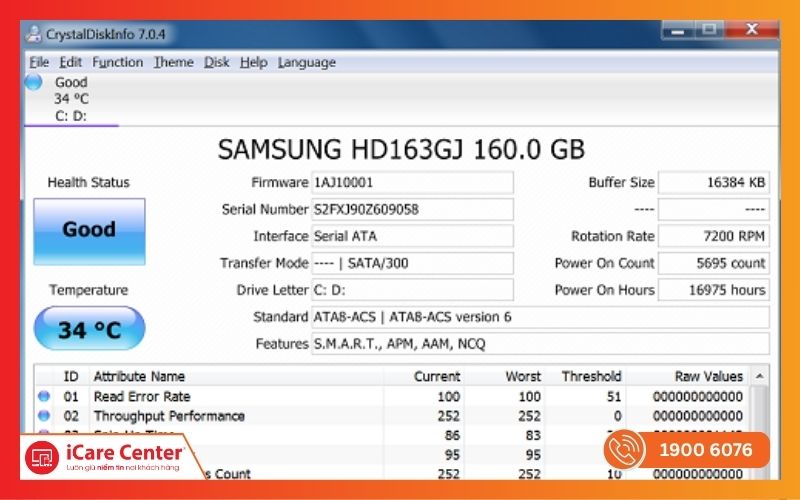
CrystalDiskInfo: Kiểm tra sức khỏe ổ cứng qua SMART
(2) Seagate SeaTools
- Hỗ trợ kiểm tra chi tiết các lỗi như bad sector hoặc hiệu suất kém.
- Công cụ này phù hợp cho cả HDD và SSD, cung cấp báo cáo dễ hiểu.
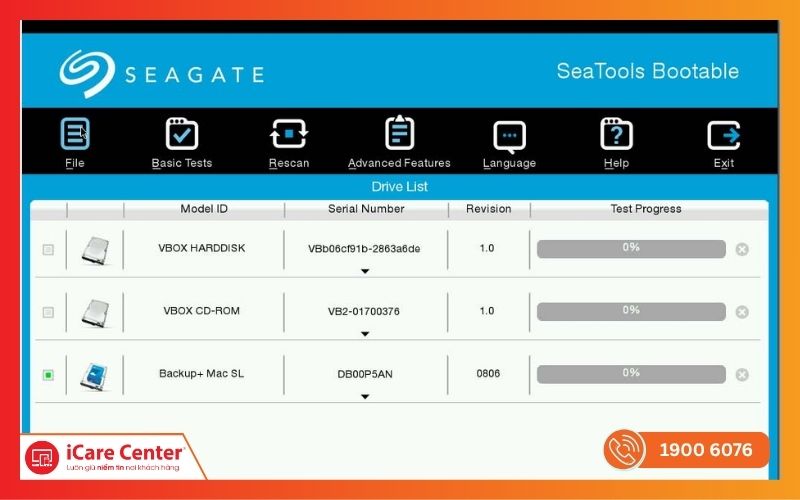
SeaTools: Phát hiện bad sector, lỗi hiệu suất
(3) Trên hệ điều hành Linux, bạn có thể sử dụng lệnh smartctl để kiểm tra nhanh:
smartctl -H /dev/sda
Kết quả “Pass” cho thấy ổ cứng ổn định, còn “Fail” yêu cầu kiểm tra chi tiết hơn với:
smartctl -a /dev/sda
Nếu phát hiện dấu hiệu như tuổi thọ ổ cứng sắp hết hoặc lỗi đọc/ghi, hãy sao lưu dữ liệu và thay thế ổ cứng ngay lập tức.
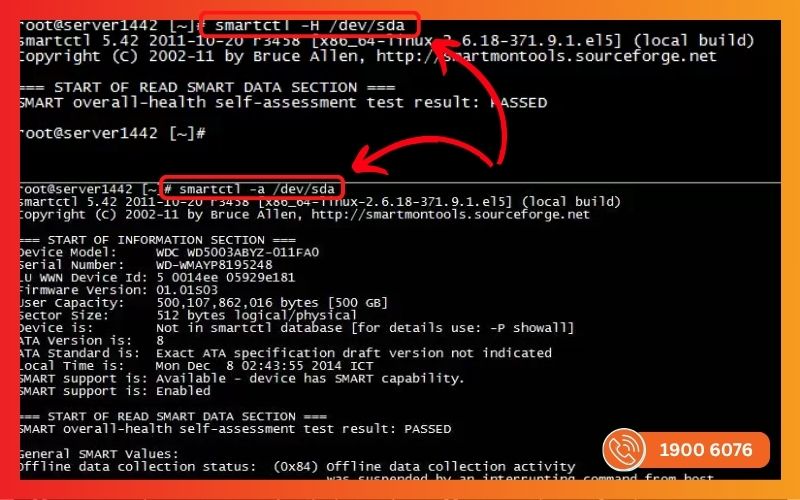
smartctl -H: Kiểm tra nhanh ổ cứng trên Linux
Kiểm tra RAM
RAM đóng vai trò quan trọng trong việc xử lý dữ liệu tạm thời, và lỗi RAM có thể gây treo máy hoặc hiệu suất giảm. Để kiểm tra lỗi phần cứng máy chủ liên quan đến RAM, bạn có thể sử dụng các công cụ sau:
(1) Windows Memory Diagnostic
- Công cụ tích hợp trên Windows, khởi chạy bằng cách nhấn Windows + R, nhập mdsched.exe, và làm theo hướng dẫn.
- Máy chủ sẽ khởi động lại để kiểm tra, sau đó hiển thị kết quả trong Event Viewer (tìm MemoryDiagnostic trong Windows Logs > System).
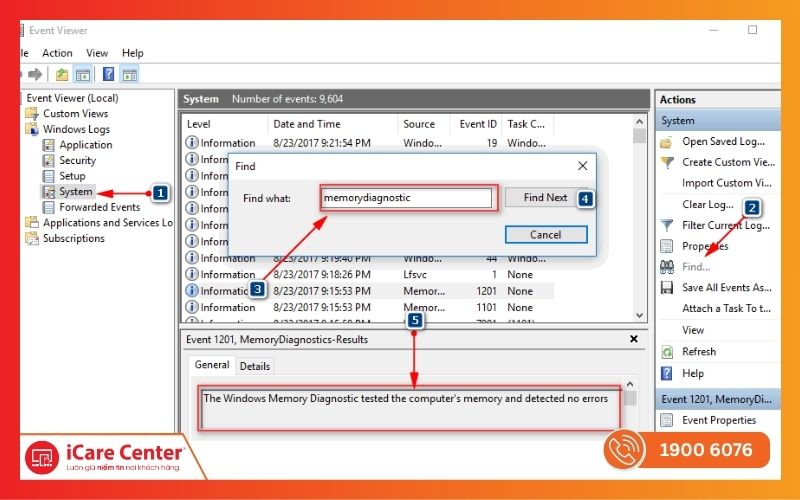
Kết quả hiển thị tại Event Viewer sau khi kiểm tra
(2) MemTest86
- Một công cụ chuyên sâu để kiểm tra lỗi đọc/ghi, lỗi kết nối hoặc đồng bộ RAM.
⇒ Ví dụ, để kiểm tra 8GB RAM một lần, sử dụng lệnh trên Linux:
memtester 8G 1
- Nếu kết quả hiển thị “OK”, RAM hoạt động bình thường.
- Ngược lại, nếu phát hiện lỗi, hãy thay thế thanh RAM để đảm bảo hiệu suất.
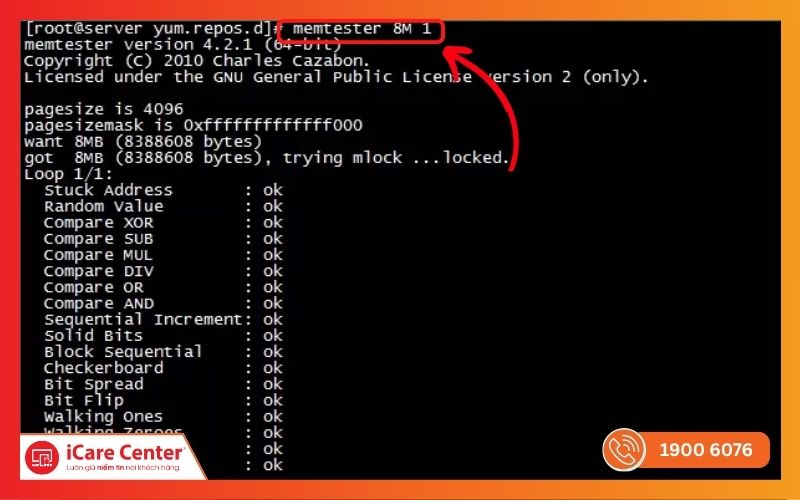
MemTest86: Kiểm tra lỗi đọc/ghi RAM chuyên sâu
Kiểm tra nguồn và linh kiện khác
Nguồn điện (PSU), bo mạch chủ, và quạt tản nhiệt là những linh kiện dễ bị lỗi, gây ảnh hưởng lớn đến máy chủ. Thực hiện kiểm tra lỗi phần cứng máy chủ ở các bộ phận này, bạn có thể:
(1) Sử dụng HWiNFO
- Công cụ này cung cấp thông tin chi tiết về tình trạng PSU, bo mạch chủ, và nhiệt độ linh kiện.
- Kiểm tra xem nguồn điện có bị sụt áp hoặc quạt có hoạt động bình thường hay không.
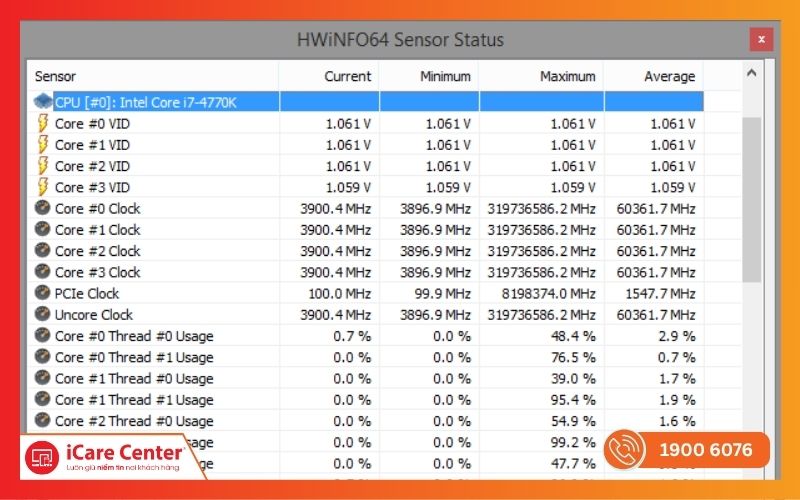
Kiểm tra sụt áp, nhiệt độ bất thường với HWiNFO
(2) Quan sát vật lý
- Kiểm tra trực quan xem có dấu hiệu cháy, lỏng kết nối, hoặc hư hỏng trên bo mạch chủ, CPU, hoặc card mở.
(3) Trên Linux, sử dụng lm_sensors để theo dõi cảm biến phần cứng:
yum install lm_sensors
sensors-detect
sensors
Ngoài ra, công cụ mcelog giúp theo dõi lỗi phần cứng theo thời gian thực:
service mcelogd start
mcelog –client
Kiểm tra log tại /var/log/mcelog để phát hiện các vấn đề liên quan đến PSU hoặc bo mạch chủ. Nếu phát hiện linh kiện hỏng, hãy thay thế hoặc liên hệ chuyên gia.
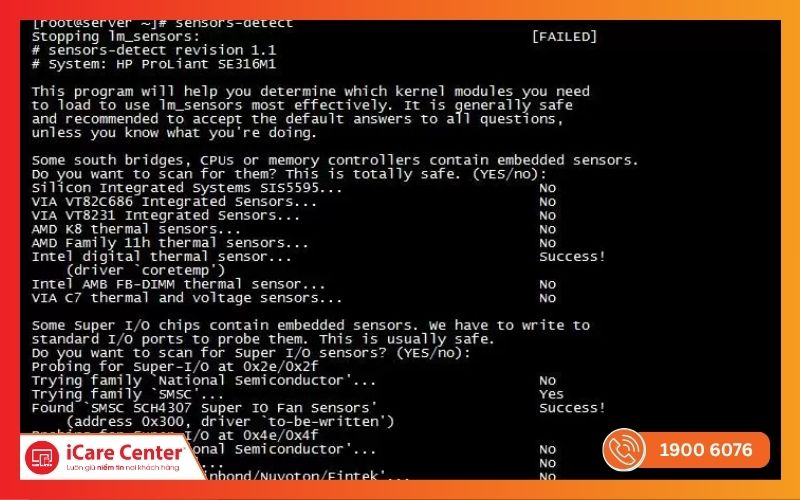
mcelog: Ghi nhận lỗi phần cứng máy chủ theo thời gian thực
Kiểm tra môi trường vận hành (nhiệt độ, bụi)
Môi trường vận hành ảnh hưởng trực tiếp đến tuổi thọ phần cứng máy chủ. Nhiệt độ cao, bụi bẩn, hoặc độ ẩm không kiểm soát có thể gây quá nhiệt, ăn mòn, hoặc chập mạch.
- Nhiệt độ: Giữ phòng máy chủ trong khoảng 18-27°C để tránh hiện tượng quá nhiệt. Sử dụng cảm biến nhiệt độ hoặc công cụ như HWiNFO để theo dõi.
- Bụi bẩn: Bụi tích tụ có thể làm tắc nghẽn quạt và tản nhiệt, dẫn đến hư hỏng linh kiện. Vệ sinh định kỳ bằng khí nén chuyên dụng để đảm bảo thông thoáng.
- Độ ẩm: Kiểm soát độ ẩm trong khoảng 40-60% để tránh ăn mòn hoặc chập điện.

Nhiệt độ, bụi và độ ẩm ảnh hưởng trực tiếp đến phần cứng
Nếu môi trường vận hành không đảm bảo, hãy cải thiện hệ thống HVAC hoặc lắp thêm thiết bị kiểm soát nhiệt độ và độ ẩm. Việc này giúp kéo dài tuổi thọ phần cứng và giảm nguy cơ sự cố.
>> Server không nhận ổ cứng là do đâu? Xem ngay!
Công cụ và phần mềm kiểm tra lỗi phần cứng máy chủ
Để kiểm tra lỗi phần cứng máy chủ nhanh chóng, các công cụ và phần mềm chuyên dụng là lựa chọn tối ưu. Dưới đây là những công cụ tích hợp trên Windows và phần mềm bên thứ ba phổ biến, giúp quản trị viên chẩn đoán chính xác.
Công cụ tích hợp trên Windows
Windows cung cấp công cụ sẵn có để kiểm tra lỗi phần cứng server mà không cần cài thêm phần mềm:
- Performance Monitor: Theo dõi hiệu suất CPU, RAM, ổ cứng. Mở qua Start > Performance Monitor, vào Reports > System Diagnostics để xem báo cáo chi tiết.
- Windows Memory Diagnostic: Kiểm tra lỗi RAM. Nhấn Windows + R, nhập mdsched.exe, khởi động lại máy để kiểm tra. Kết quả xem trong Event Viewer > Windows Logs > System > MemoryDiagnostic.
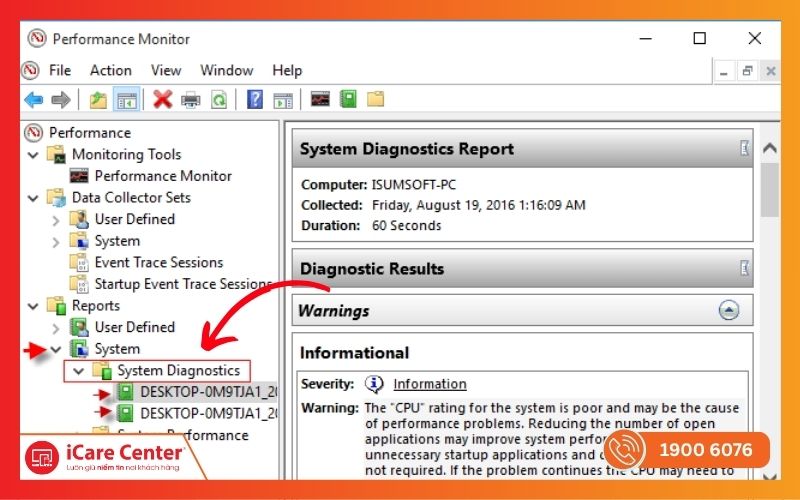
Phát hiện lỗi RAM ngay từ Windows
Phần mềm bên thứ ba phổ biến
Phần mềm bên thứ ba cung cấp chẩn đoán chuyên sâu cho việc kiểm tra lỗi phần cứng máy chủ:
- CrystalDiskInfo: Theo dõi sức khỏe ổ cứng qua SMART, cảnh báo lỗi hoặc nhiệt độ cao. Tải tại trang chính thức.
- MemTest86: Kiểm tra RAM với 13 thuật toán, chạy từ USB, hỗ trợ DDR4/DDR3. Phát hiện lỗi đọc/ghi nhanh chóng.
- HWiNFO: Báo cáo chi tiết CPU, bo mạch chủ, nguồn. Hỗ trợ biểu đồ thời gian thực, tải tại trang chủ.
- Seagate SeaTools: Kiểm tra HDD/SSD, phát hiện bad sector, báo cáo sức khỏe ổ cứng. Dễ sử dụng, tải từ Seagate.

Các công cụ kiểm tra lỗi phần cứng server phổ biến hiện nay
Nguyên nhân phổ biến gây lỗi phần cứng máy chủ
Hiểu các nguyên nhân gây lỗi phần cứng máy chủ giúp quản trị viên ngăn chặn sự cố và duy trì hệ thống ổn định. Những vấn đề này thường bắt nguồn từ hư hỏng vật lý, môi trường không phù hợp hoặc tuổi thọ linh kiện.
(1) Lỗi ổ cứng
- Hư hỏng cơ học: Tiếng lạch cạch hoặc cọ xát do ổ cứng bị va đập hoặc môi trường không phù hợp.
- Lỗi điện tử: Xảy ra khi có đột biến điện áp hoặc ổ cứng quá nóng.
- Lỗi logic: Dữ liệu bị hỏng do định dạng sai hoặc thay đổi registry không đúng cách.
(2) Lỗi bo mạch chủ
- Quá nhiệt: Nhiệt độ cao hoặc quạt bị tắc gây giảm hiệu suất hoặc hỏng mạch.
- Lỗi điện: Chập điện từ tiếp xúc kim loại, sốc tĩnh điện, hoặc đột biến nguồn gây hỏng bo mạch.
- Hư hỏng vật lý: Va chạm hoặc linh kiện lỏng lẻo dẫn đến lỗi kết nối.
(3) Lỗi nguồn điện
- Yếu tố môi trường: Sét đánh, mất điện do bão, hoặc cơ sở hạ tầng điện kém.
- Lỗi PSU: Hỏng bộ nguồn hoặc cáp kết nối lỏng.
- Sự cố nội bộ: Cáp nguồn bị lỗi hoặc không tương thích.
(4) Môi trường vận hành
- Quá nhiệt: Nhiệt độ phòng máy vượt 18-27°C gây quá tải nhiệt.
- Bụi bẩn: Bụi làm tắc quạt và tản nhiệt, dẫn đến hỏng linh kiện.
- Độ ẩm: Độ ẩm cao (trên 60%) gây ăn mòn hoặc chập mạch.

Những nguyên nhân chính gây lỗi phần cứng máy chủ
Khi nào doanh nghiệp cần chuyên gia sửa lỗi máy chủ?
Khi máy chủ gặp sự cố nghiêm trọng, tự xử lý có thể làm hỏng thêm hệ thống. Những tình huống phức tạp sau đây đòi hỏi sự can thiệp của chuyên gia để giảm thiểu rủi ro và đảm bảo hoạt động liên tục:
- Lỗi phần cứng nghiêm trọng: Hỏng bo mạch chủ, PSU chập điện, hoặc CPU quá nhiệt cần kỹ thuật chuyên sâu để kiểm tra lỗi phần cứng máy chủ chính xác.
- Hư hỏng ổ cứng: Bad sector, lỗi cơ học, hoặc RAID hỏng gây nguy cơ mất dữ liệu, cần chuyên gia khôi phục.
- Mất dữ liệu quan trọng: Crash hệ thống hoặc lỗi logic khiến dữ liệu biến mất, đòi hỏi kỹ năng cứu dữ liệu cao cấp.
- Sự cố hệ thống phức tạp: Lỗi mạng, cơ sở dữ liệu, hoặc ảo hóa vượt khả năng đội ngũ nội bộ.

Lỗi phần cứng phức tạp – Nên gọi kỹ thuật chuyên sâu
Với hơn 15 năm kinh nghiệm, trung tâm iCare Center tự hào mang đến dịch vụ sửa máy chủ và khôi phục dữ liệu cho doanh nghiệp tại Việt Nam với tên gọi iCare60. Chúng tôi luôn sẵn sàng hỗ trợ mọi sự cố nhanh chóng, giúp khách hàng an tâm vận hành hệ thống.
Đội ngũ kỹ thuật viên được đào tạo chuyên sâu, sử dụng công nghệ hiện đại như phân tích SMART, phục hồi RAID, xử lý lỗi SQL và Exchange Server. Dịch vụ hỗ trợ liên tục 24/7 giúp giảm thiểu tối đa thời gian gián đoạn hệ thống.
Bên cạnh đó, iCare60 còn cung cấp các gói bảo trì định kỳ, kiểm tra lỗi phần cứng máy chủ thường xuyên nhằm phát hiện sớm các vấn đề tiềm ẩn, hạn chế rủi ro cho doanh nghiệp. Quy trình minh bạch, bảo mật dữ liệu nghiêm ngặt luôn là cam kết hàng đầu mà chúng tôi mang lại cho khách hàng.

iCare60 – Giải pháp sửa lỗi máy chủ và cứu dữ liệu chuyên nghiệp
Liên hệ ngay hôm nay qua Hotline 1900 6076 để nhận tư vấn miễn phí và giải pháp tối ưu cho hệ thống máy chủ của bạn!
Câu hỏi thường gặp về lỗi phần cứng máy chủ
Hiểu rõ các vấn đề liên quan đến lỗi phần cứng máy chủ giúp doanh nghiệp chủ động bảo vệ hệ thống và dữ liệu. Sau đây là giải đáp cho những thắc mắc phổ biến, hỗ trợ bạn tối ưu hóa việc kiểm tra và sửa lỗi.
Lỗi phần cứng máy chủ có thể gây mất dữ liệu không?
Có, lỗi phần cứng như hỏng ổ cứng, bad sector, hoặc sự cố RAID có thể dẫn đến mất dữ liệu vĩnh viễn. Kiểm tra lỗi phần cứng server định kỳ và sao lưu thường xuyên giúp giảm thiểu rủi ro này.
Bao lâu nên kiểm tra phần cứng máy chủ một lần?
Doanh nghiệp nên thực hiện kiểm tra phần cứng máy chủ ít nhất mỗi 3-6 tháng, tùy thuộc vào mức độ sử dụng. Kiểm tra thường xuyên giúp phát hiện sớm vấn đề, tránh gián đoạn hệ thống.
Doanh nghiệp nhỏ có cần dịch vụ sửa server chuyên nghiệp không?
Dù là doanh nghiệp nhỏ, sự cố máy chủ vẫn gây thiệt hại lớn về dữ liệu và uy tín. Dịch vụ chuyên nghiệp như iCare60 đảm bảo sửa chữa nhanh, khôi phục dữ liệu an toàn, tiết kiệm chi phí lâu dài.
Kết luận
Việc kiểm tra lỗi phần cứng máy chủ không chỉ giúp bạn phát hiện sớm những nguy cơ tiềm ẩn mà còn hỗ trợ duy trì hiệu suất hoạt động ổn định cho toàn bộ hệ thống. Nếu gặp khó khăn trong quá trình kiểm tra hoặc cần đội ngũ kỹ thuật hỗ trợ, hãy liên hệ với iCare60 để được tư vấn và xử lý kịp thời.




